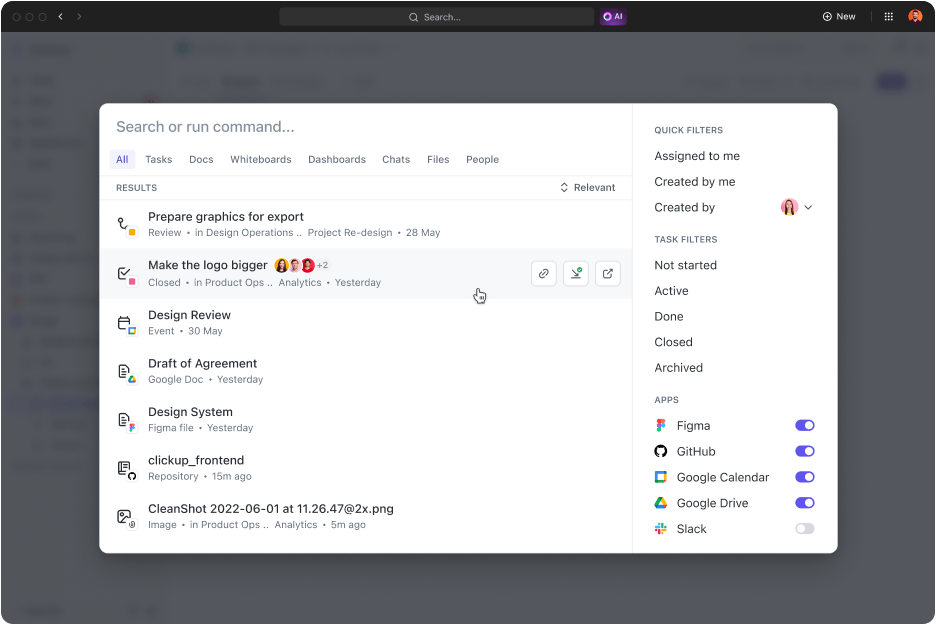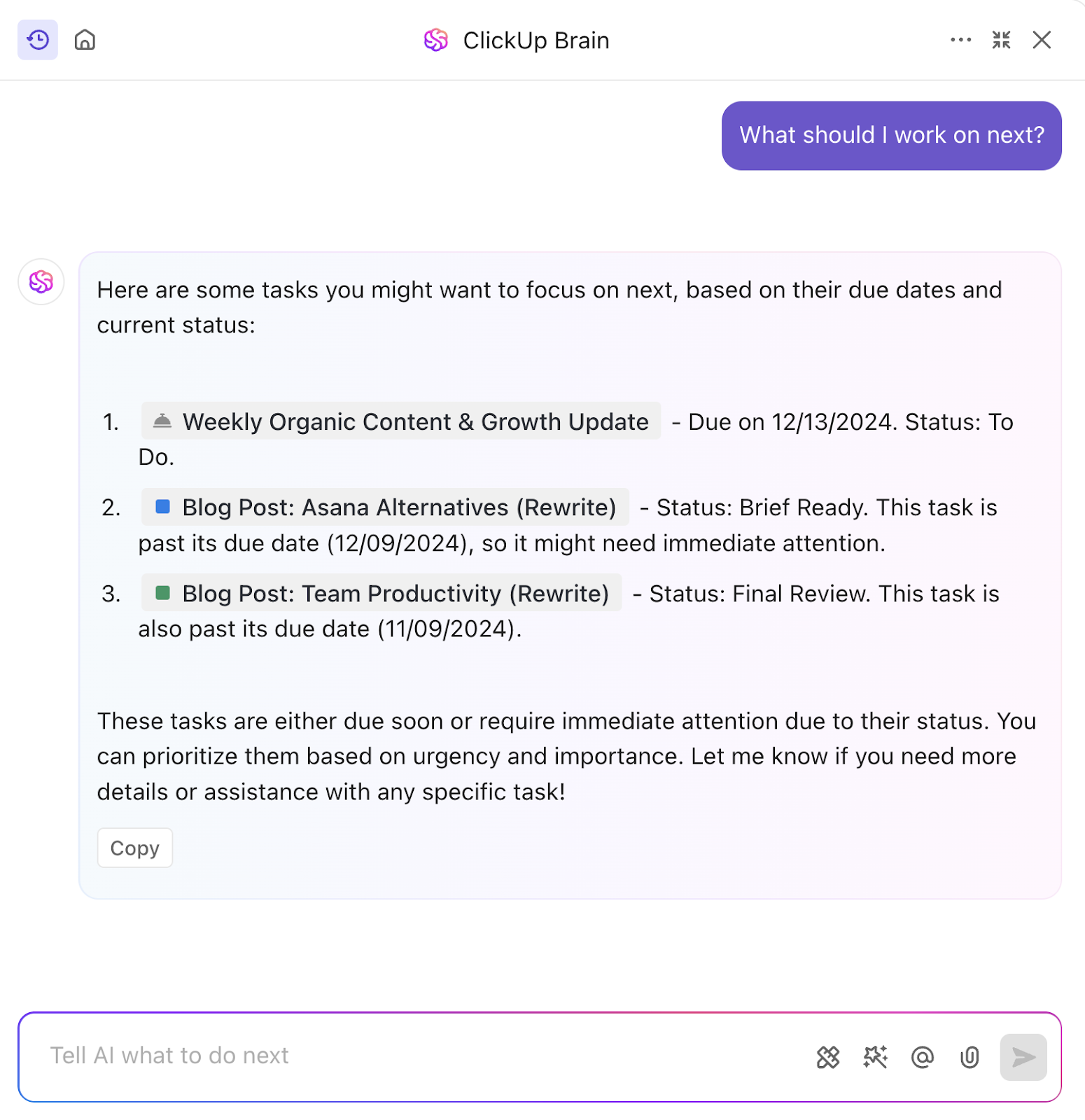Các doanh nghiệp trên toàn thế giới tin tưởng vào tốc độ của macOS.
Tuy nhiên, việc tìm kiếm tệp trên Mac không phải lúc nào cũng đơn giản như vẻ bề ngoài.
Tệp bị mất và cuộn trang liên tục có thể làm gián đoạn quy trình làm việc và làm mất động lực của bạn.
Bài viết này hướng dẫn cách tìm tệp trên máy Mac một cách hiệu quả và cung cấp các mẹo quản lý tệp thiết yếu.
⏰ Tóm tắt 60 giây
- macOS, mặc dù được biết đến với tốc độ nhanh, nhưng có thể gây khó khăn trong việc tìm kiếm tệp, ảnh hưởng đến năng suất
- Các phương pháp tìm tệp trên máy Mac bao gồm sử dụng Finder, Tìm kiếm Spotlight, Thẻ, Gần đây, Thư mục thông minh và Terminal để tìm kiếm
- Các mẹo quản lý tệp hiệu quả như quy ước đặt tên nhất quán, sao lưu thường xuyên, gắn thẻ, giới hạn trùng lặp, quyền truy cập của người dùng và lưu trữ là rất quan trọng để hợp lý hóa quy trình làm việc
- quản lý tệp macOS có những giới hạn, bao gồm tùy chỉnh hạn chế, thư viện tích hợp kém, kiểm soát quyền truy cập hạn chế, chỉ mục tìm kiếm cơ bản và đường cong học tập dốc hơn
- ClickUp cung cấp một giải pháp thay thế mạnh mẽ với các tính năng như ClickUp Hierarchy để tổ chức không gian làm việc và ClickUp Brain để cung cấp thông tin chi tiết và tóm tắt dựa trên AI
- Tính năng Tìm kiếm kết nối của ClickUp cho phép truy xuất tệp toàn diện trên nền tảng, các ứng dụng được kết nối và ổ đĩa cục bộ, giúp nâng cao năng suất và khả năng cộng tác
Cách tìm tệp trên Mac
Đã sẵn sàng tìm kiếm tài liệu quan trọng như bản trình bày bán hàng hay bảng tính trên Mac? Dưới đây là bảy cách thực hiện (cùng một số mẹo tổ chức tệp tin hữu ích).
1. Sử dụng Finder
Hãy bắt đầu với Finder, trình quản lý tệp tin mặc định của macOS. Để sử dụng, bạn chỉ cần thực hiện các bước đơn giản sau:

- Nhấp vào biểu tượng Finder từ Dock (biểu tượng khuôn mặt cười màu xanh và trắng)
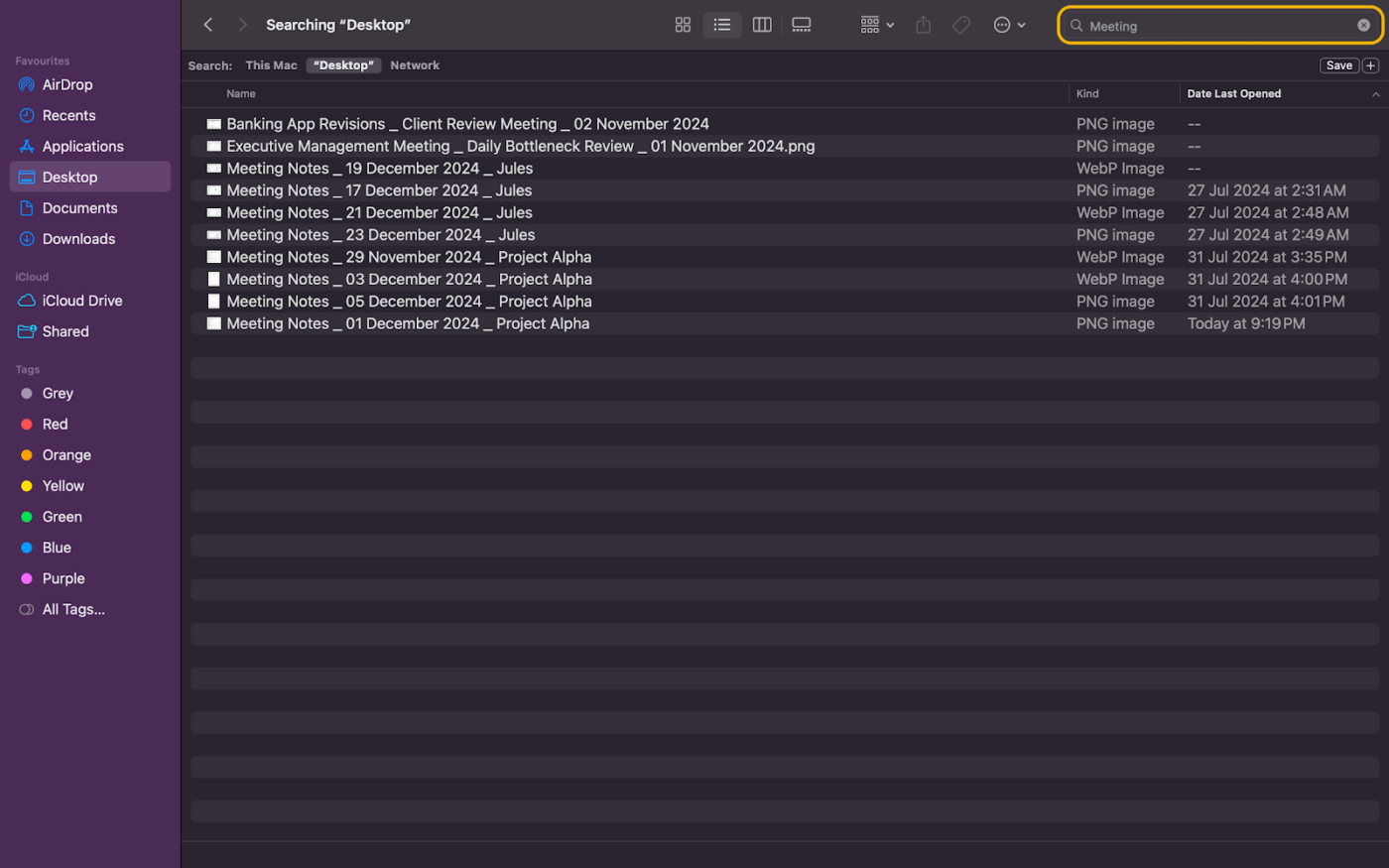
- Chuyển đến Thanh tìm kiếm ở góc trên bên phải và nhập từ khóa tìm kiếm
Ngay cả khi bạn chỉ biết định dạng tệp, một phần tên tệp hoặc nội dung của tệp, công việc vẫn có thể thực hiện được.
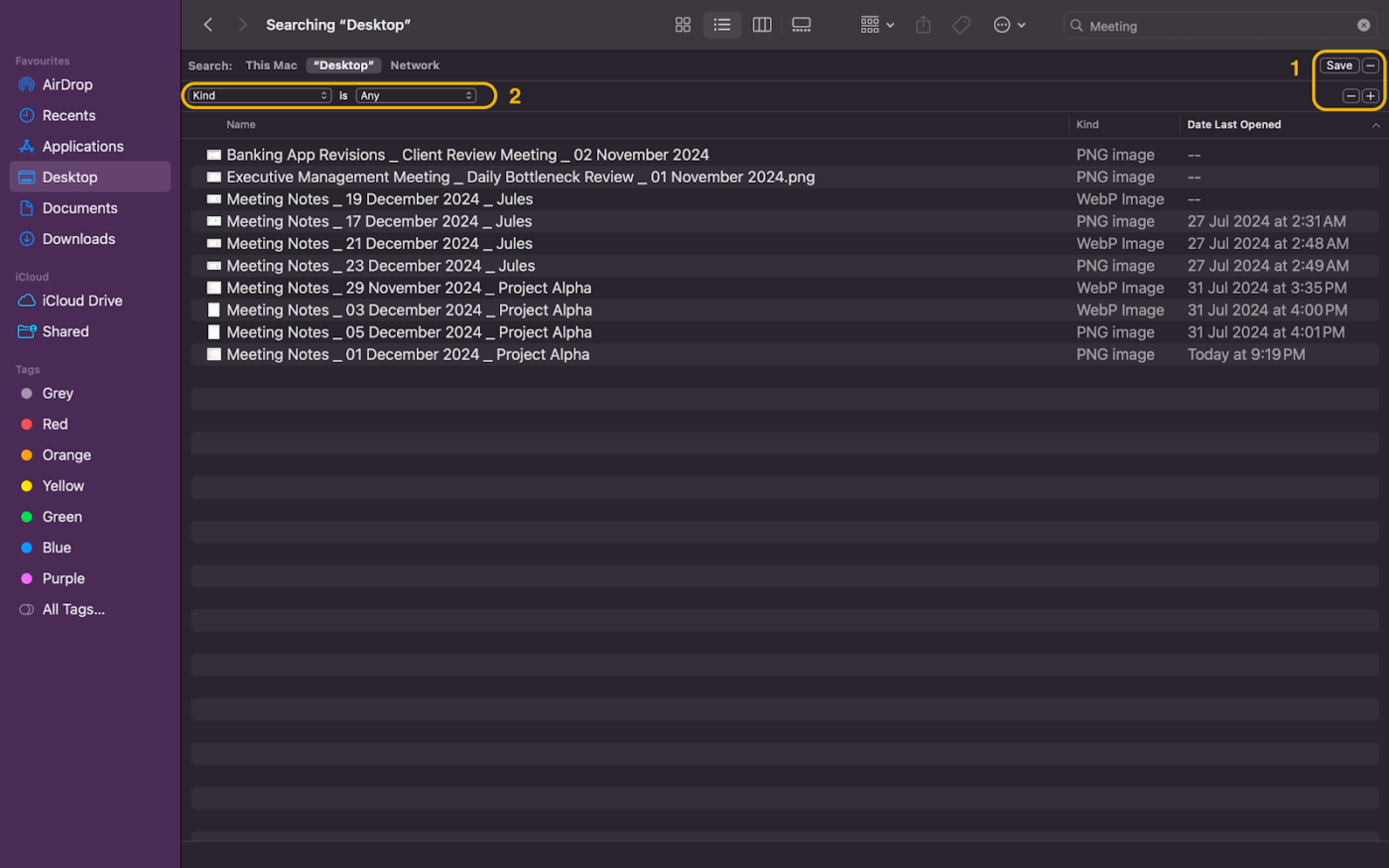
- Nhấp vào + bên dưới thanh tìm kiếm
Điều này sẽ cho phép bạn lọc kết quả tìm kiếm theo loại tệp, tệp đã chỉnh sửa gần đây, tên tệp chính xác và hơn một trăm quy tắc tùy chỉnh khác.
💡 Mẹo chuyên nghiệp: Nếu bạn biết nơi cần tìm, Finder cho phép bạn tìm kiếm trên toàn bộ máy Mac, thư mục hiện tại hoặc các mạng cụ thể. Ngoài ra, còn có thanh bên để truy cập nhanh vào các thư mục mặc định như thư mục Tài liệu, Máy tính để bàn và Tải xuống.
2. Sử dụng Tìm kiếm Spotlight
Một tính năng nổi bật khác trên thiết bị Mac là Tìm kiếm Spotlight. Hàm tích hợp này tìm kiếm mọi thứ, từ tệp đến kết quả tìm kiếm trực tuyến. Dưới đây là cách thức hoạt động của tính năng này:
- Nhấn Command (⌘) + Spacebar để mở Spotlight
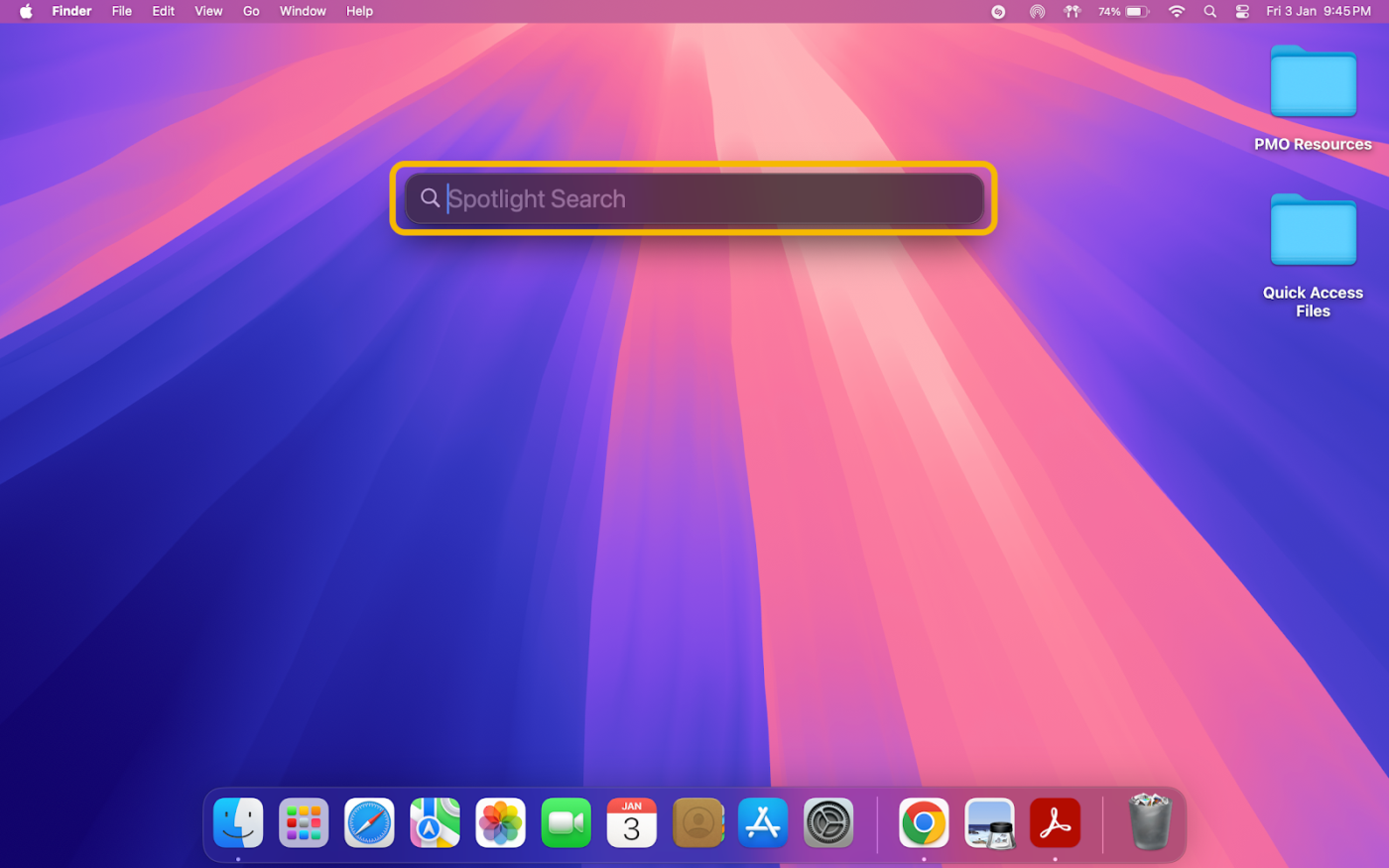
- Nhập tên tệp, loại tệp hoặc từ khóa vào thanh tìm kiếm vừa xuất hiện
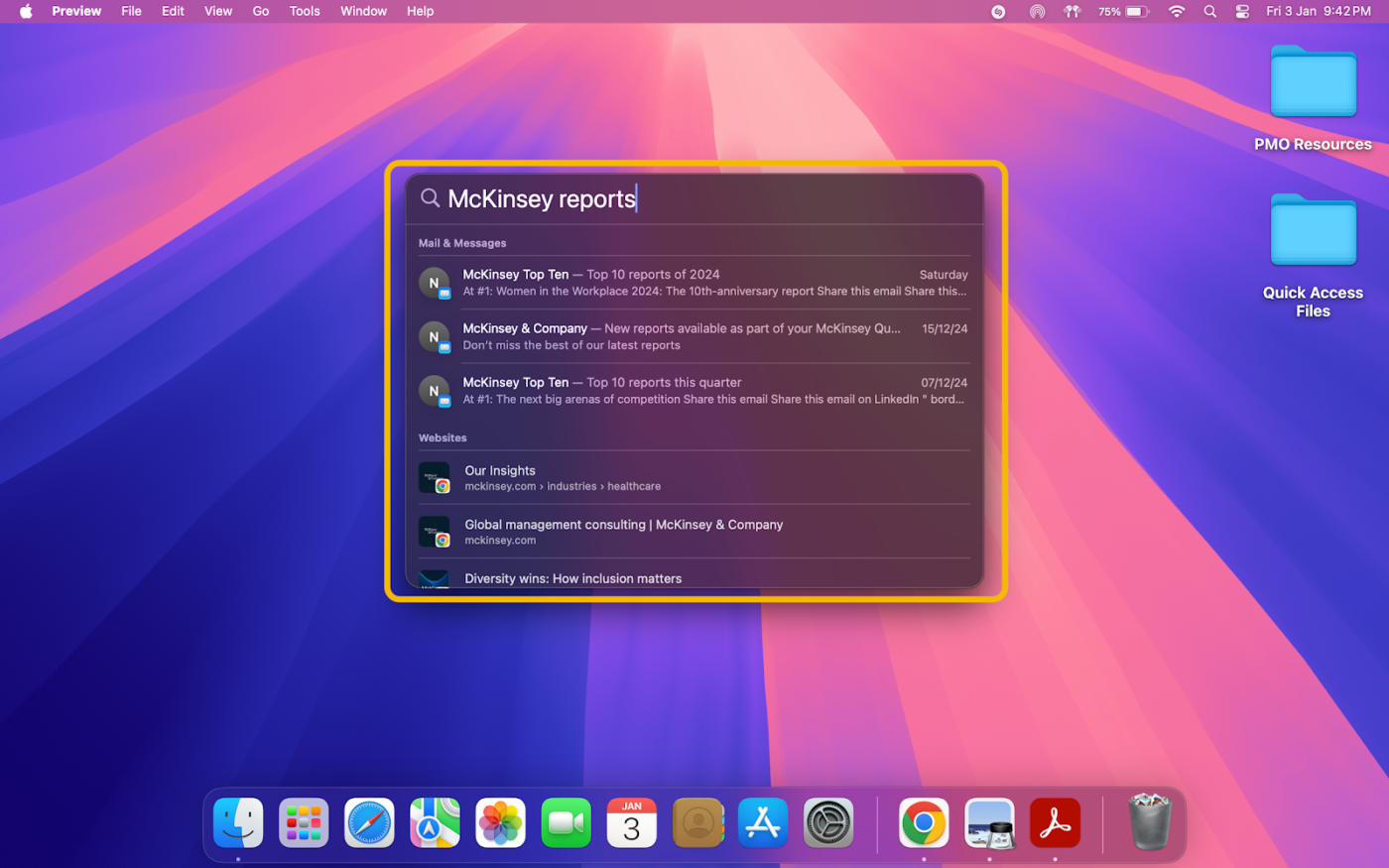
- Duyệt kết quả, hiển thị mọi thứ từ email liên quan đến tệp (và thậm chí cả liên kết web và định nghĩa)
💡 Mẹo chuyên nghiệp: Một số người dùng cho rằng Spotlight Search không đáng tin cậy và muốn tìm giải pháp thay thế. Hãy xem bốn giải pháp thay thế và đối thủ cạnh tranh của Spotlight Search để tìm lựa chọn nhanh hơn, đáng tin cậy hơn.
🔍 Bạn có biết? Spotlight thậm chí có thể tìm chi tiết liên hệ, mở ứng dụng và thực hiện tính toán. Đây là một công cụ rất tiện lợi.
3. Tổ chức và sắp xếp bằng Thẻ
Thiết bị Mac cũng cho phép bạn gán thẻ cho từng tài liệu. Đây là các nhãn được mã hóa bằng màu sắc giúp tìm kiếm tệp dễ dàng hơn.
Thẻ giúp tìm kiếm dễ dàng hơn, đồng thời giữ cho tệp được sắp xếp gọn gàng. Cách thực hiện như sau:
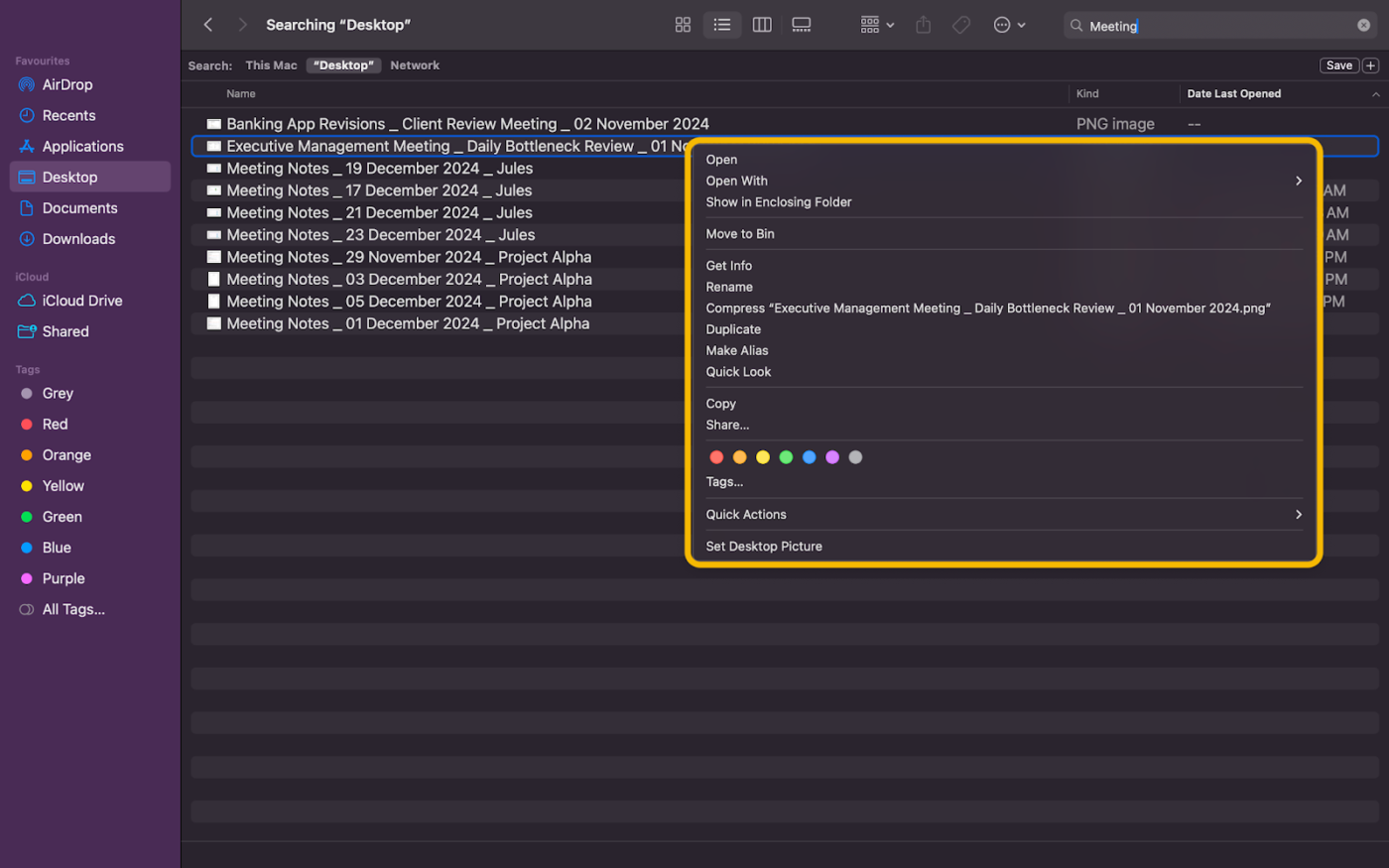
- Nhấp chuột phải vào tệp hoặc thư mục và chọn Thẻ
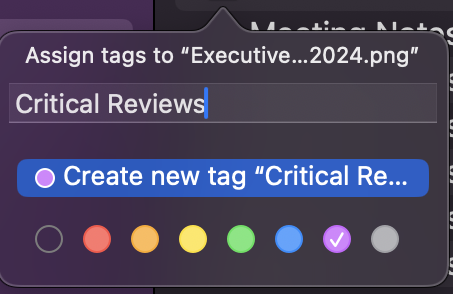
- Chọn màu thẻ hoặc tạo thẻ tùy chỉnh và nhấn Return
Trong trường hợp này, chúng tôi đã gắn thẻ tệp này là một phần của "Đánh giá quan trọng".
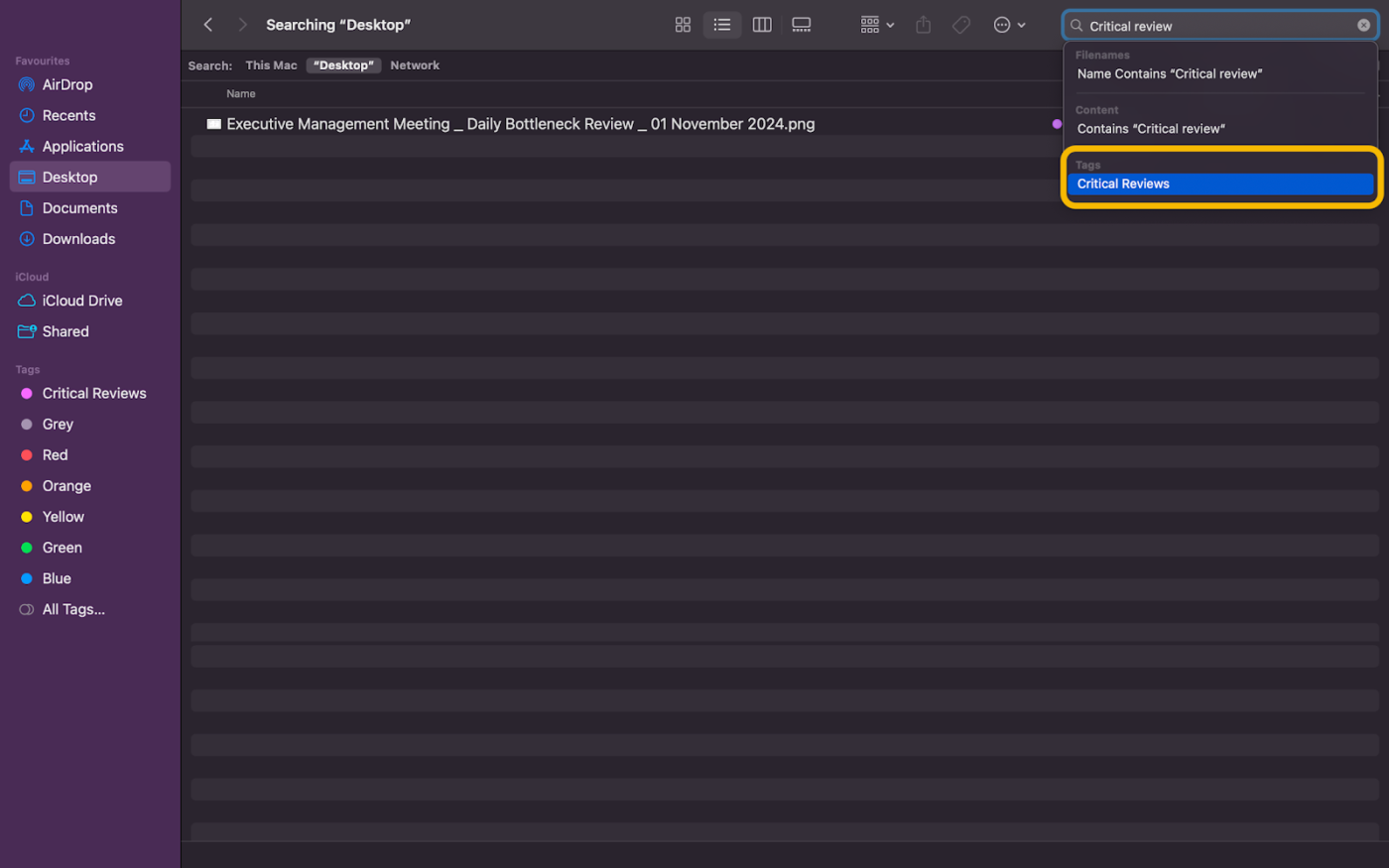
- Để tìm tệp có thẻ cụ thể, hãy nhập tên thẻ vào Thanh tìm kiếm của Finder và chọn thẻ đó
✨ Mẹo bổ sung: Thêm nhiều thẻ vào tệp để phân loại chúng thêm. Việc này giúp tránh trùng lặp khi quyết định mục đích của tài liệu và tăng tính tập trung cho tìm kiếm của bạn.
➡️ Đọc thêm: Làm thế nào để công việc được tổ chức tốt hơn?
4. Truy cập lại tệp qua mục "Gần đây"
Để quay lại báo cáo bạn đang làm việc, Mac có một không gian riêng để truy cập bất kỳ tệp nào đã chỉnh sửa gần đây. Truy cập chúng bằng hai bước sau:
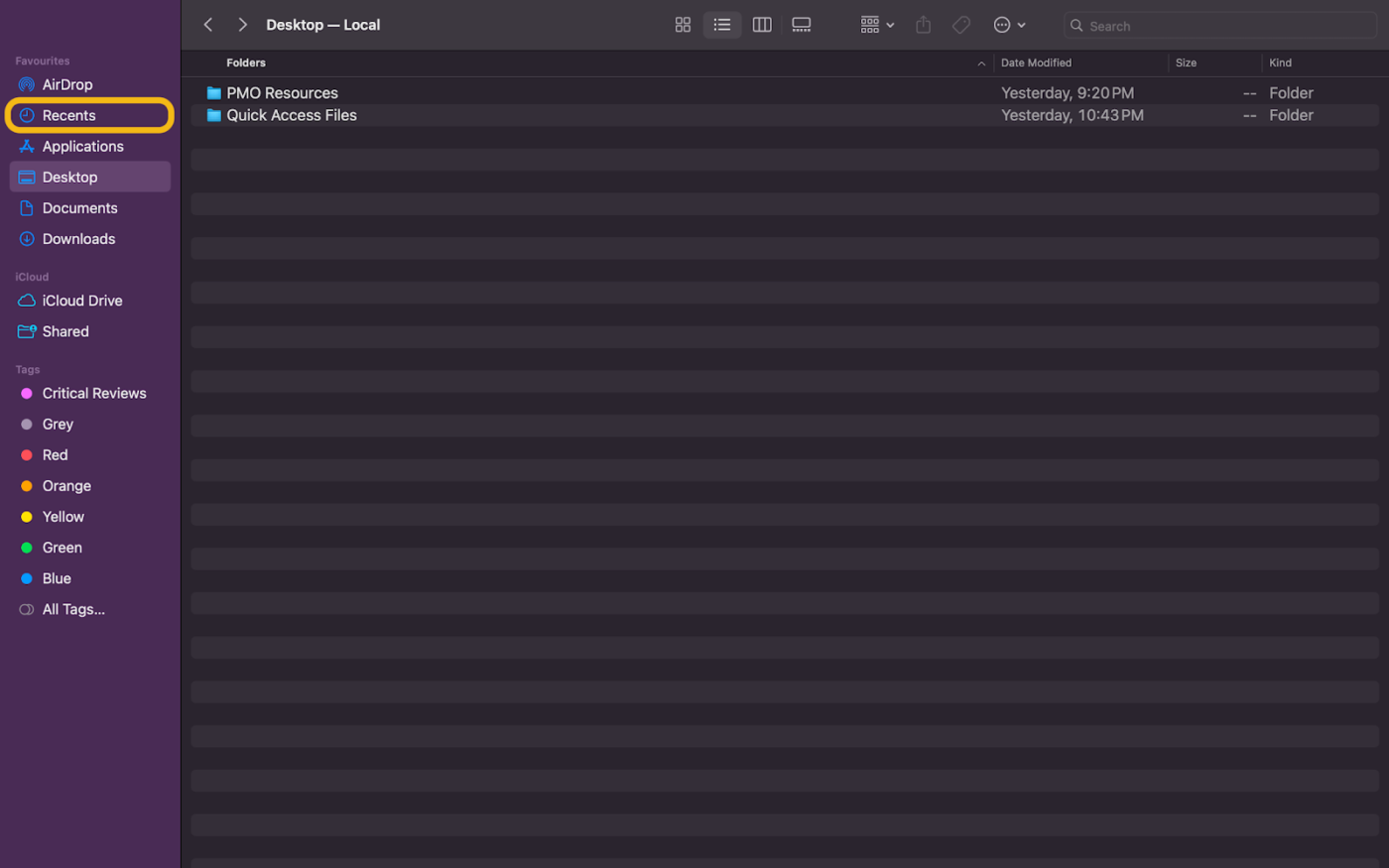
- Mở Finder và chọn Recents từ thanh bên
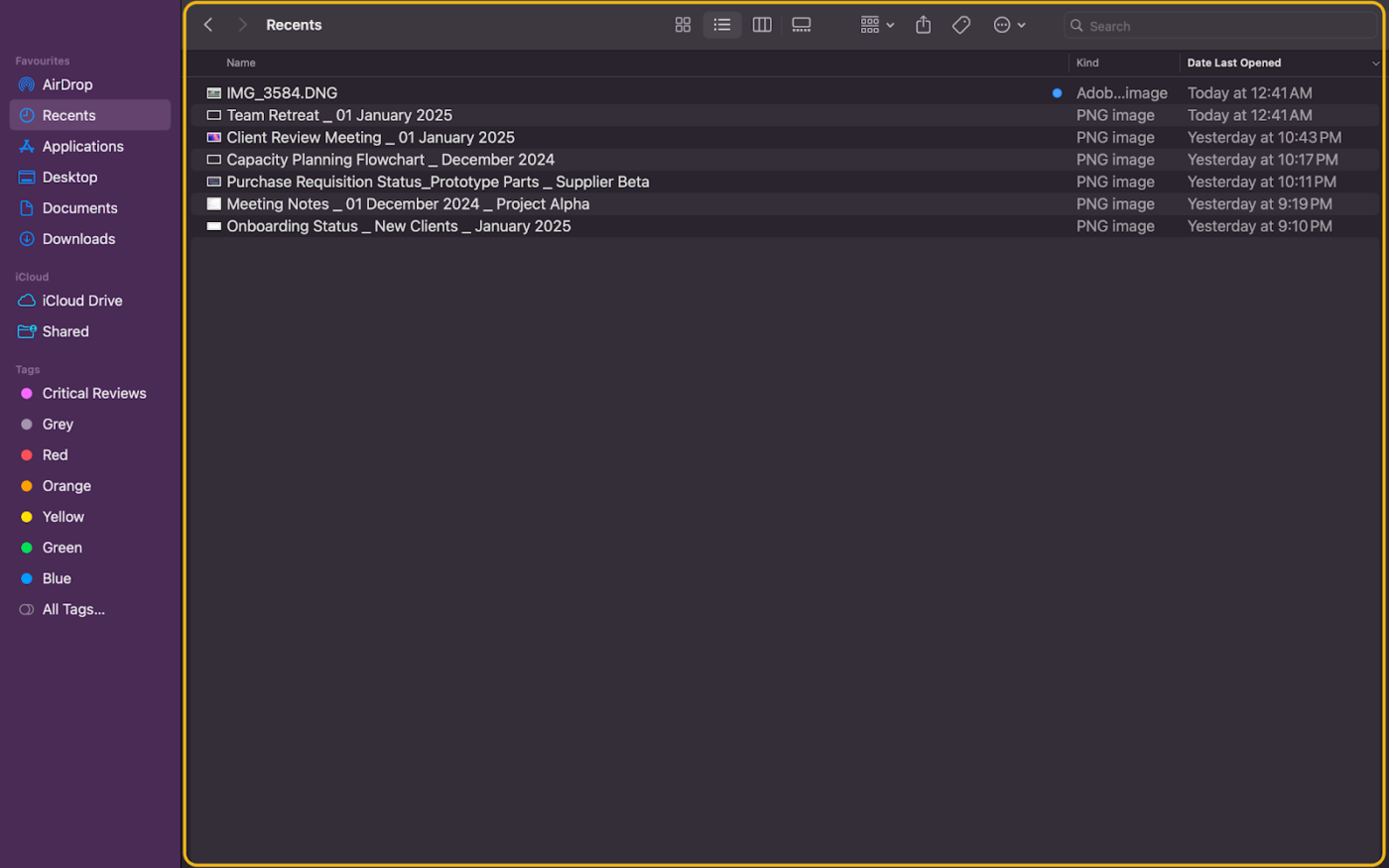
- Cuộn qua danh sách các tệp được sắp xếp theo hoạt động gần đây
Truy cập tệp qua thư mục gần đây rất nhanh và được cập nhật theo thời gian thực. Tuy nhiên, các tệp đã xóa gần đây sẽ không xuất hiện ở đây.
5. Sử dụng Thư mục thông minh
Ẩn trong ứng dụng Finder của Mac là tính năng Thư mục thông minh đa năng.
Công cụ động này tự động sắp xếp các tệp dựa trên các tiêu chí được xác định trước. Tất cả các tệp bạn tạo đáp ứng các tiêu chí này sẽ ngay lập tức xuất hiện ở đây. Dưới đây là cách sử dụng:
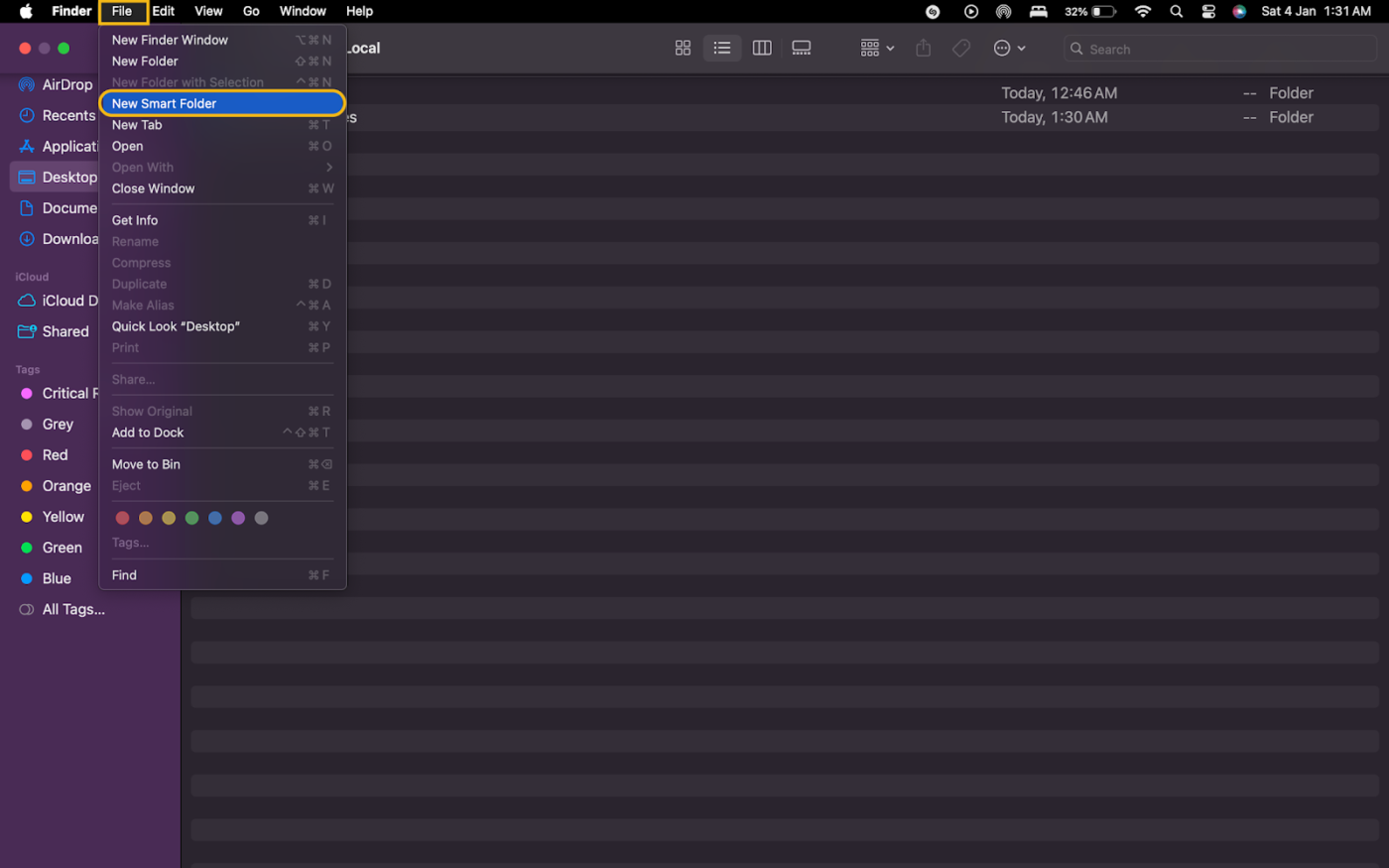
- Trong cửa sổ Finder, chuyển đến góc trên cùng bên trái, nhấp vào thanh menu Tệp và chọn Thư mục thông minh mới
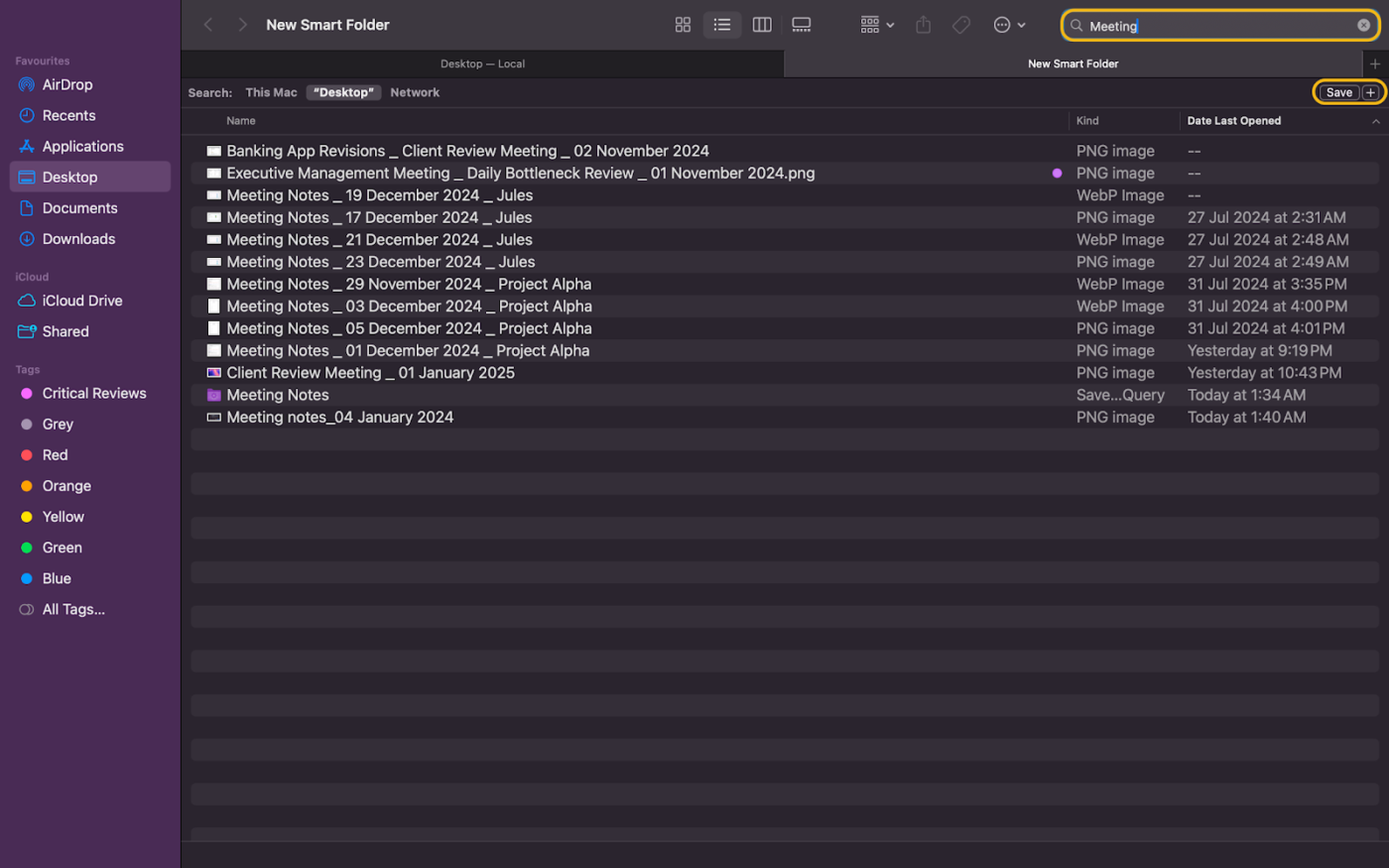
- Bây giờ, thêm tiêu chí tìm kiếm (như loại tệp, tên hoặc ngày tạo/lập) vào Thanh tìm kiếm và nhấp vào Lưu
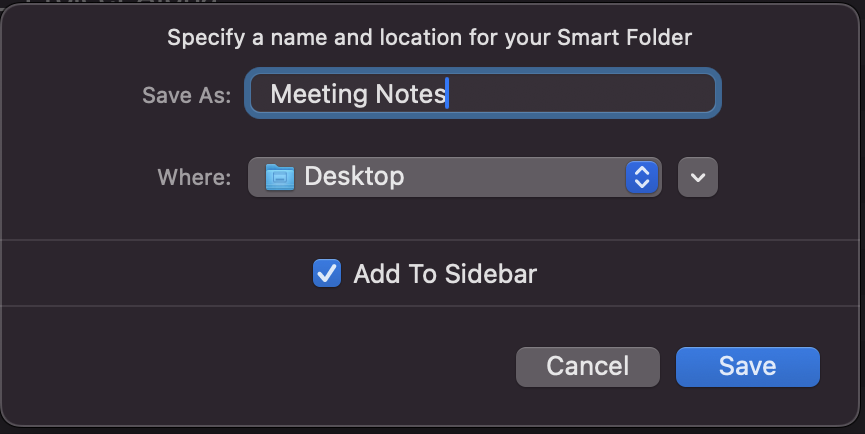
- Đặt tên cho Thư mục thông minh, chọn địa điểm và lưu
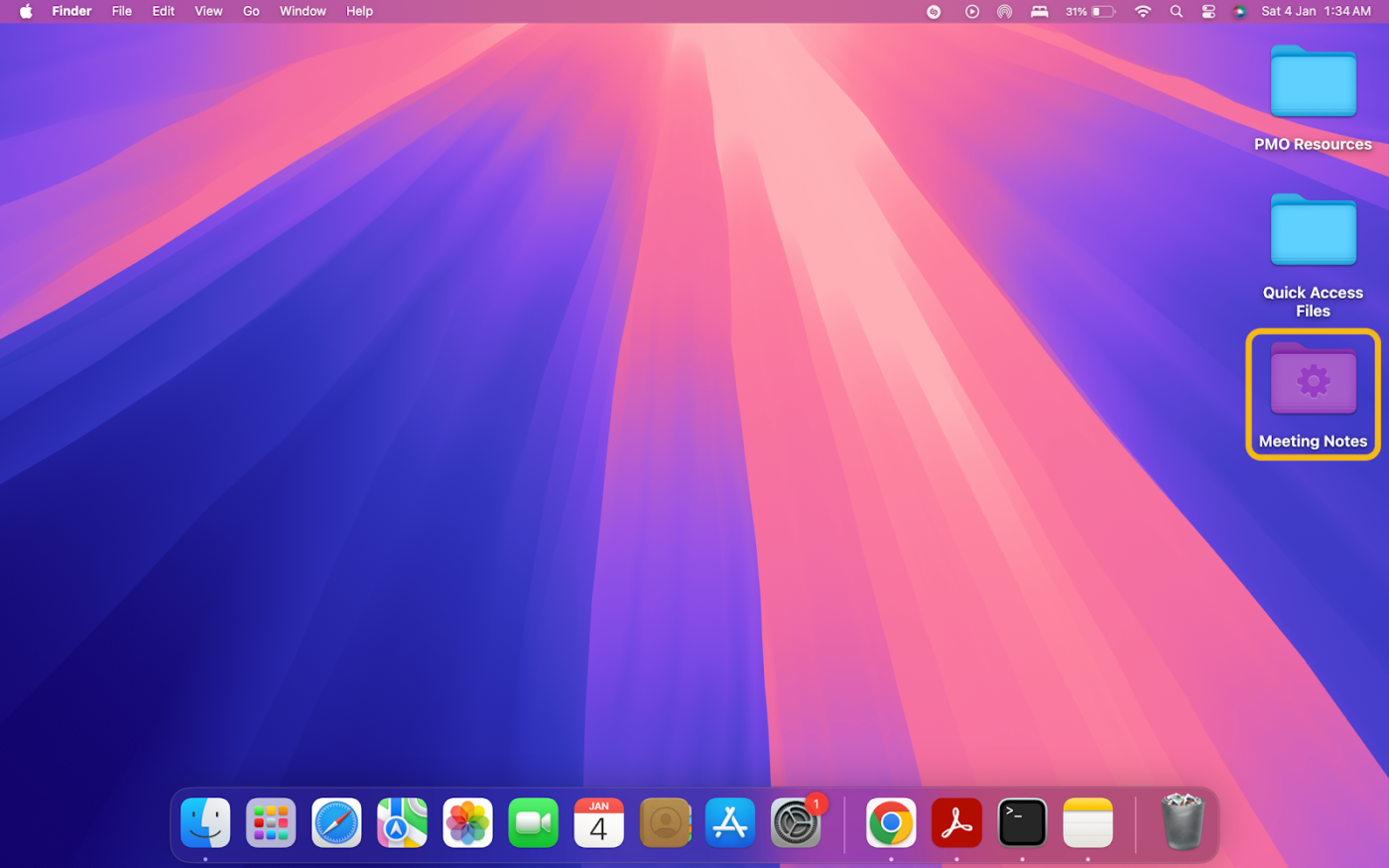
- Khi bạn truy cập địa điểm này, Thư mục thông minh của bạn sẽ hiển thị như sau
➡️ Đọc thêm: 12 cách sắp xếp tệp và thư mục trên máy Mac
6. Sử dụng Terminal cho tìm kiếm nâng cao
Đối với các nhóm am hiểu công nghệ hơn, Mac còn cho phép bạn truy cập tệp qua Terminal, ứng dụng giao diện mã hóa. Tìm kiếm Terminal trong Spotlight Search là một phím tắt nhanh để truy cập ứng dụng này.
Dưới đây là một số việc cần làm liên quan đến quản lý tệp trong Terminal:
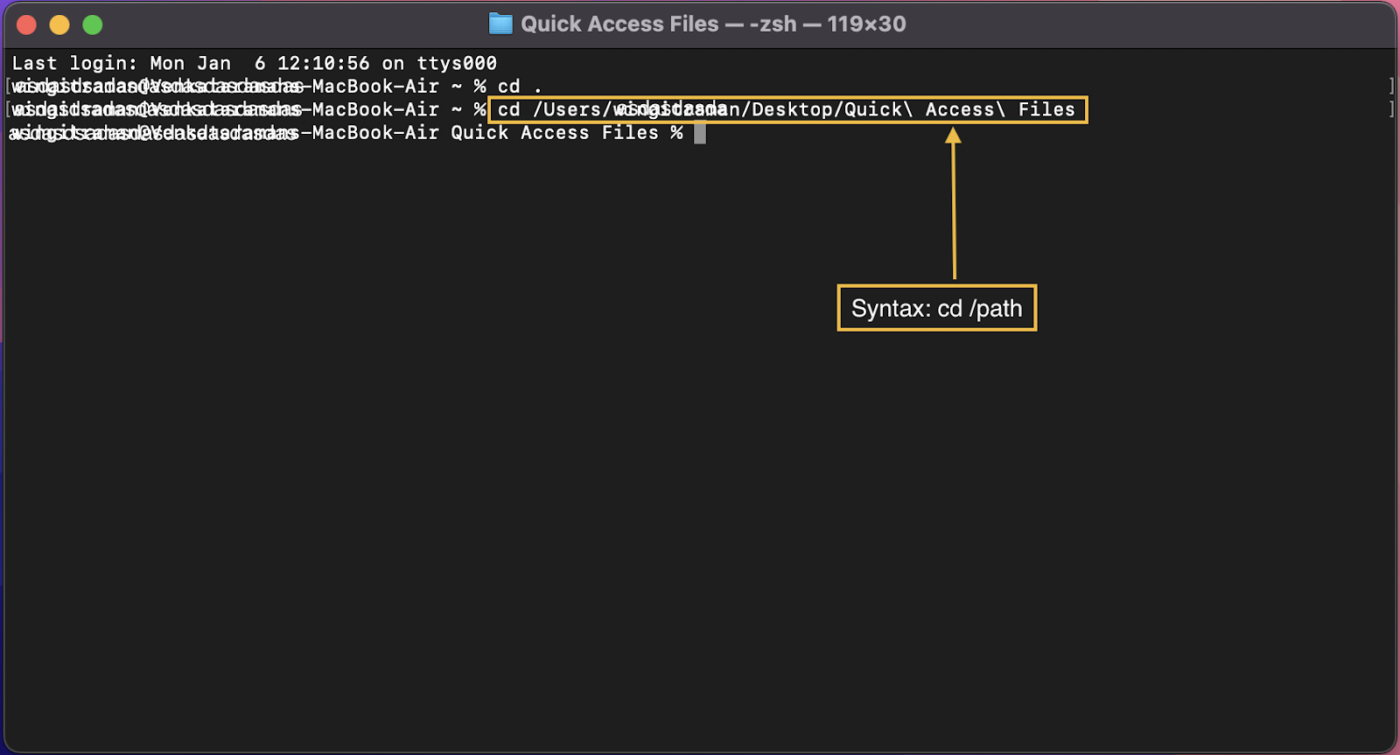
- Cd: Thay đổi thư mục hiện tại mà bạn đang làm việc
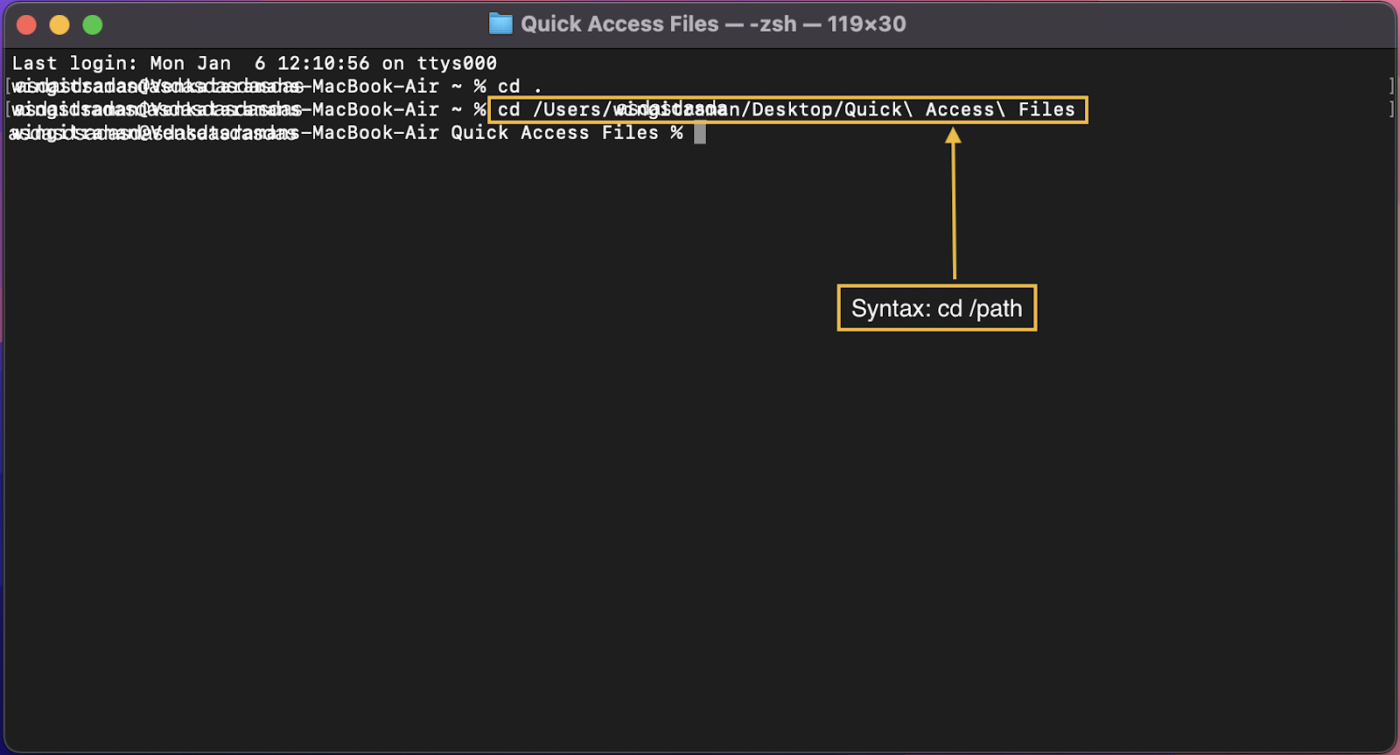
- Mở: Mở tệp hoặc thư mục trực tiếp từ ứng dụng Terminal
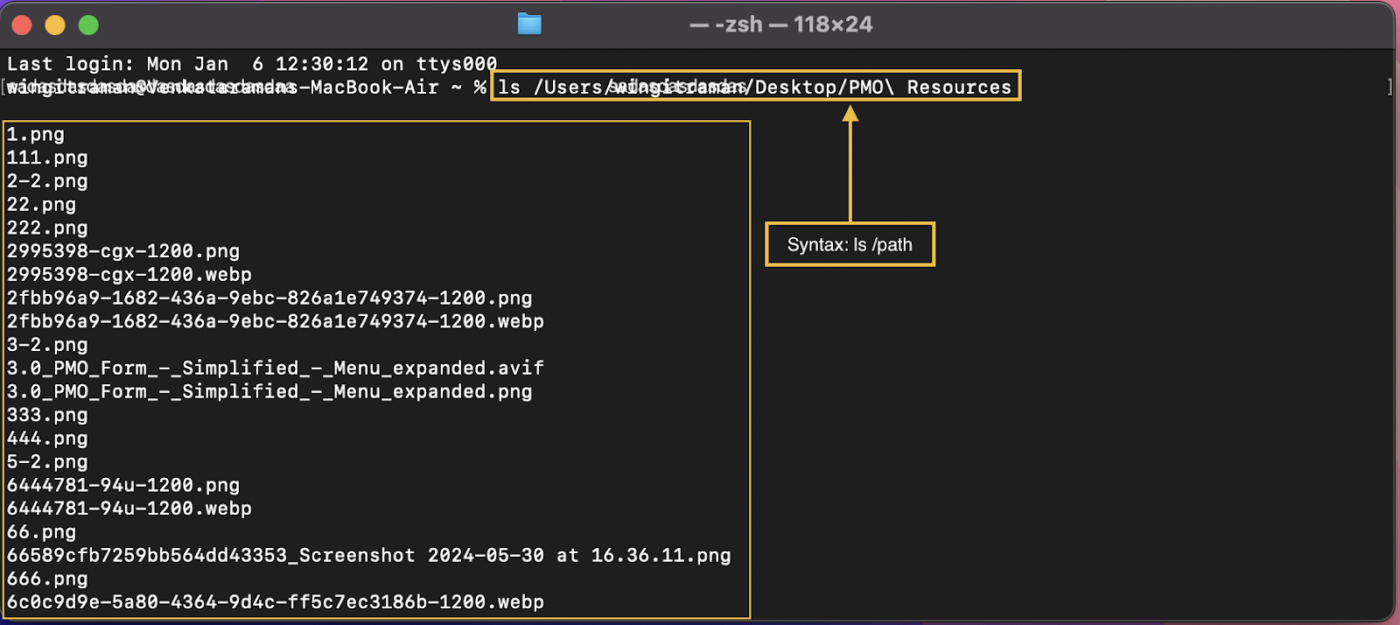
- Ls: Liệt kê tất cả các tệp và nội dung của một thư mục
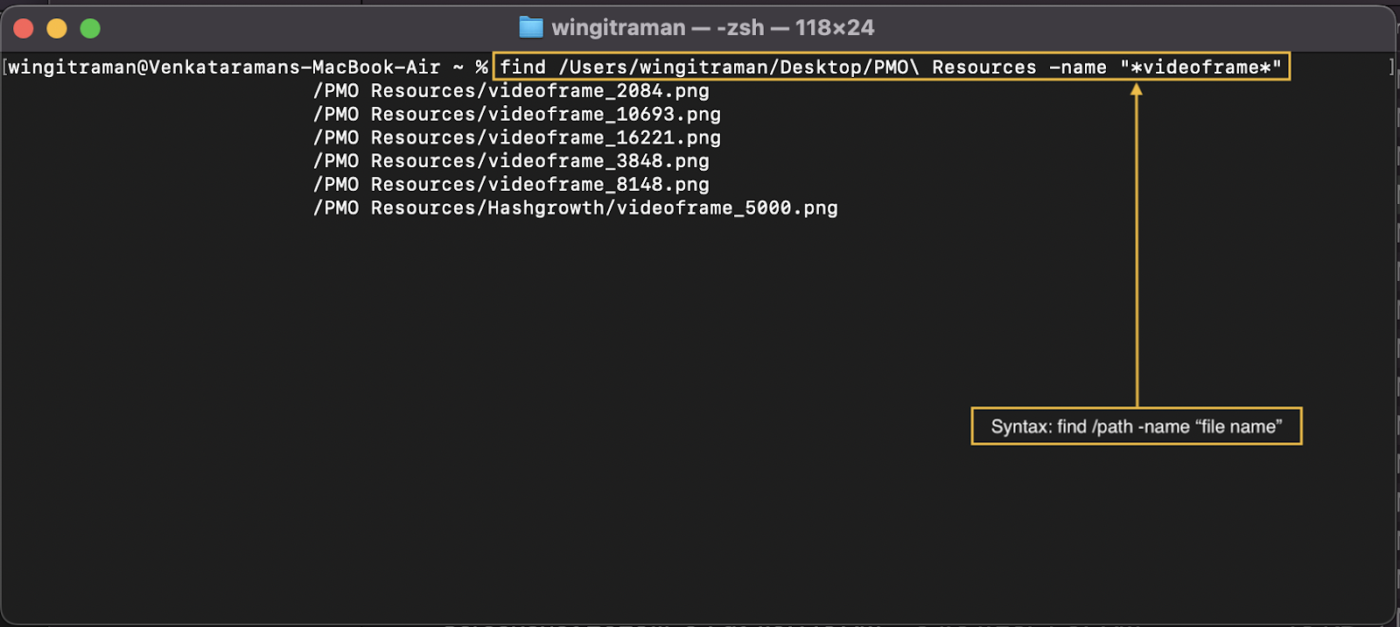
- Tìm: Tìm tệp hoặc thư mục bạn đang tìm kiếm
Hãy nhớ thêm đường dẫn tệp (địa điểm) chính xác vào mỗi cú pháp. Bạn cũng có thể kéo và thả tệp hoặc thư mục vào ứng dụng terminal.
Bonus #1: Ẩn tệp trên Mac
Quản lý tệp hiệu quả là trình bày các tệp có liên quan. Một số tệp nhạy cảm và tốt nhất nên được giữ ngoài tầm với thay vì xóa. Dưới đây là cách ẩn tệp bằng ứng dụng terminal:
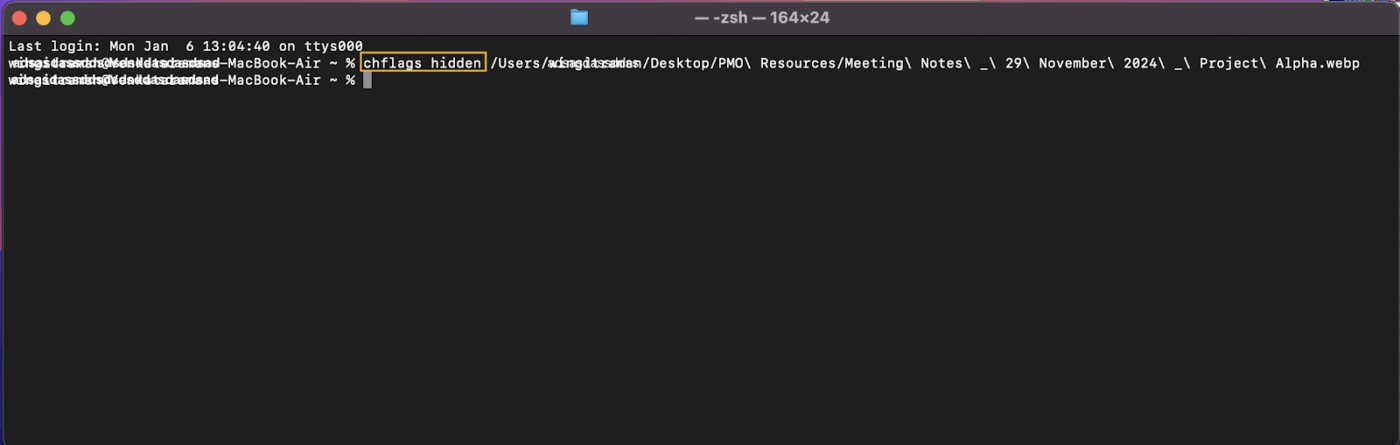
- Mở ứng dụng Terminal và nhập: 'chflags hidden'
- Thêm một không gian, sau đó kéo và thả tệp bạn muốn ẩn vào cửa sổ Terminal
- Nhấn Return và tệp của bạn sẽ biến mất khỏi chế độ xem
Phần thưởng #2: Tìm tệp ẩn trên Mac
Nếu bạn cần xem chúng (để chúng không bị mất), hãy làm theo các bước sau:
- Mở Finder và điều hướng đến thư mục chứa các tệp ẩn
- Nhấn Command (⌘) + Shift +. (Dấu chấm) để hiển thị các tệp ẩn
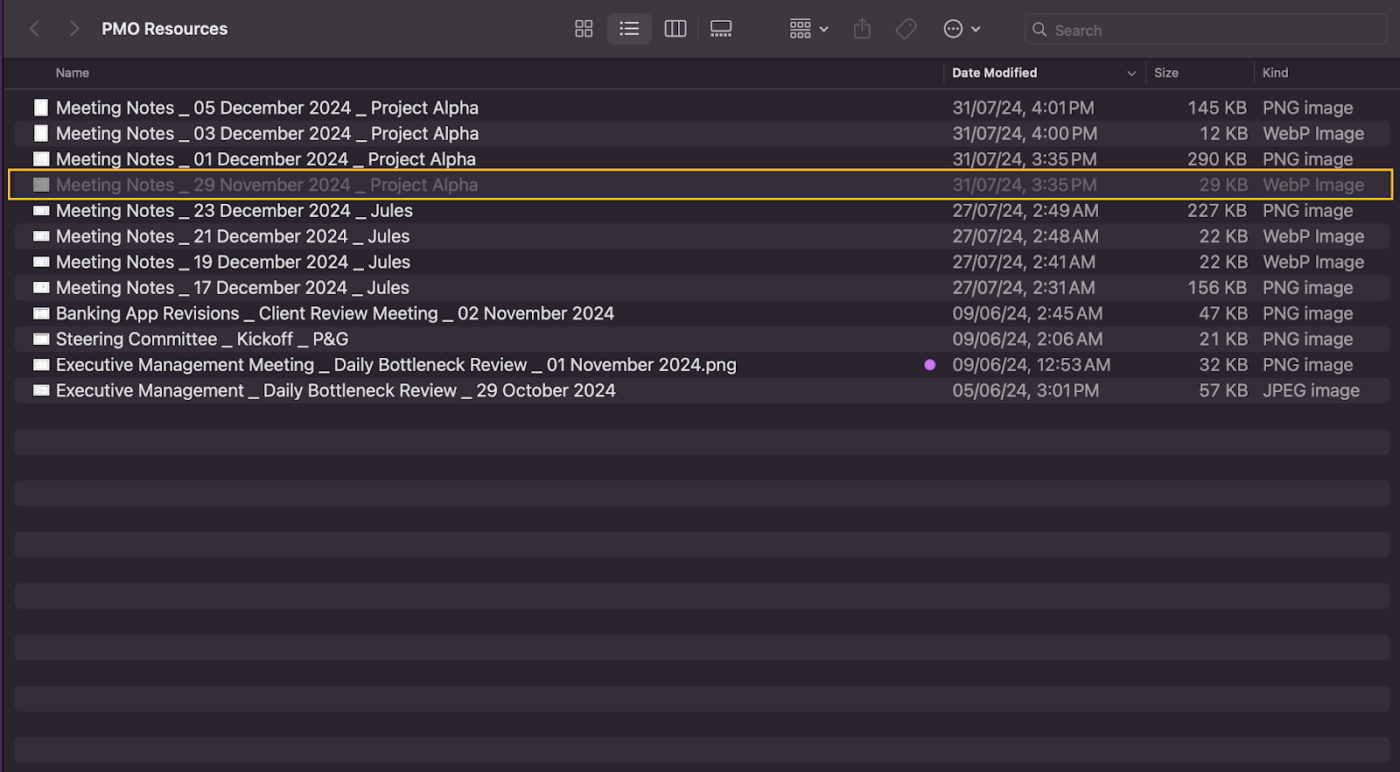
- Các tệp ẩn sẽ hiển thị với màu xám nhạt. Nhấn lại phím tắt để ẩn chúng lại
Bonus #3: Hiển thị các tệp ẩn trên Mac
Cuối cùng, nếu bạn cần hiển thị lại chúng:
- Mở Finder và hiển thị các tệp ẩn (Nhấn Command (⌘) + Shift +. (Dấu chấm))
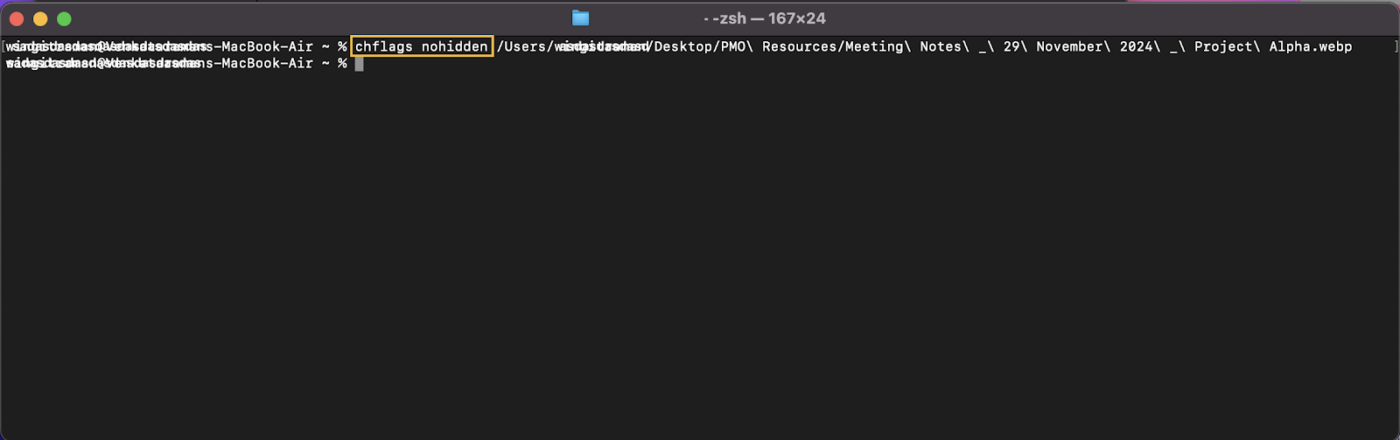
- Mở ứng dụng Terminal và nhập: chflags nohidden
- Thêm một không gian, sau đó kéo và thả tệp màu xám vào cửa sổ Terminal
- Nhấn Return và tệp của bạn sẽ xuất hiện lại trong thư mục
💡 Mẹo chuyên nghiệp: Muốn nâng cao năng suất của bạn? Hãy xem các thủ thuật MacBook cần thiết để tăng cường năng suất để tìm hiểu các mẹo và thủ thuật giúp tối ưu hóa trải nghiệm duyệt web của bạn.
Giới hạn khi sử dụng máy Mac để quản lý tệp
Mặc dù các bước của chúng tôi giúp quản lý và tổ chức tệp trên macOS trở nên dễ dàng, nhưng vẫn có những nhược điểm. Nếu bạn đang xem xét Mac làm trợ thủ đắc lực để xử lý tệp, đây là năm giới hạn bạn có thể muốn xem xét:
- Tùy chỉnh hạn chế: Cung cấp các tùy chọn tối thiểu để tùy chỉnh giao diện và chức năng. Không thể điều chỉnh giao diện theo sở thích cá nhân và hạn chế tính linh hoạt. Quản lý tệp trở nên khó thích ứng hơn với các quy trình làm việc phức tạp
- Thư viện tích hợp kém: Đi kèm với phạm vi ứng dụng năng suất của bên thứ ba nhỏ hơn so với các nền tảng khác. Các tính năng nâng cao tích hợp sẵn, chẳng hạn như tích hợp quản lý công việc hoặc tự động hóa, bị giới hạn hoặc không khả dụng
- Thiếu kiểm soát quyền truy cập chi tiết: Chia sẻ quyền truy cập vào tệp và thư mục trên Mac không đơn giản do hệ sinh thái tương đối khép kín. Nếu không có các quyền truy cập đa dạng, việc cộng tác cần có các ứng dụng và công cụ bên ngoài
- Chỉ mục tìm kiếm giới hạn: Kết quả từ Finder đi kèm với chỉ mục cơ bản, yêu cầu thêm một vài lần nhấp để chuyển đến địa điểm chính xác. Spotlight thiếu các tùy chọn lọc nâng cao, khiến việc điều hướng trở nên khó khăn
- Độ khó học cao hơn: Chuyển sang Mac đồng nghĩa với việc bạn phải thay đổi toàn bộ hệ điều hành, điều này có thể tốn nhiều thời gian. Người dùng mới làm quen với hệ sinh thái Apple sẽ cần thời gian để làm quen với các tính năng như Finder, Spotlight và Terminal
Quản lý tệp với ClickUp
Mac có giao diện đẹp mắt, nhưng các tính năng và tùy chọn tùy chỉnh của nó thiếu chiều sâu.
Đây là lúc bạn cần một công cụ mạnh mẽ để thực hiện các bước và tăng tốc máy Mac của mình.
Khi nói đến công việc, ClickUp là một công cụ đa năng tuyệt vời. Hãy bắt đầu với tính năng tìm kiếm 360 độ của nó!
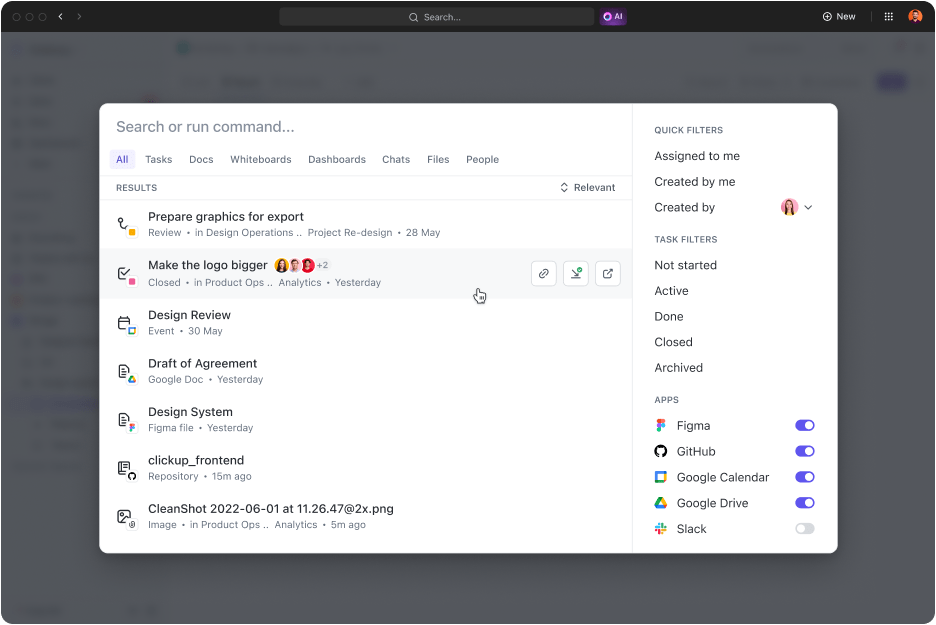
ClickUp Connected Search là một công cụ khác giúp thay đổi cách nhóm của bạn tìm kiếm và quản lý thông tin. Được gói gọn trong một thanh tìm kiếm duy nhất, công cụ này quét các nhiệm vụ, mục tiêu, ứng dụng bên thứ ba được kết nối và các tệp được lưu trữ trên ClickUp.
Lấy dữ liệu từ mọi góc của không gian làm việc của bạn có nghĩa là không còn mất tập tin hoặc duyệt thủ công nữa.
Nó cũng cung cấp tính năng lọc thông minh để tinh chỉnh kết quả theo từ khóa, loại tệp hoặc thành viên nhóm. Tóm lại, Tìm kiếm kết nối không chỉ giúp tiết kiệm thời gian và tăng năng suất mà còn giúp mọi việc trở nên dễ dàng.
Bây giờ, hãy cùng tìm hiểu về phần tài liệu!
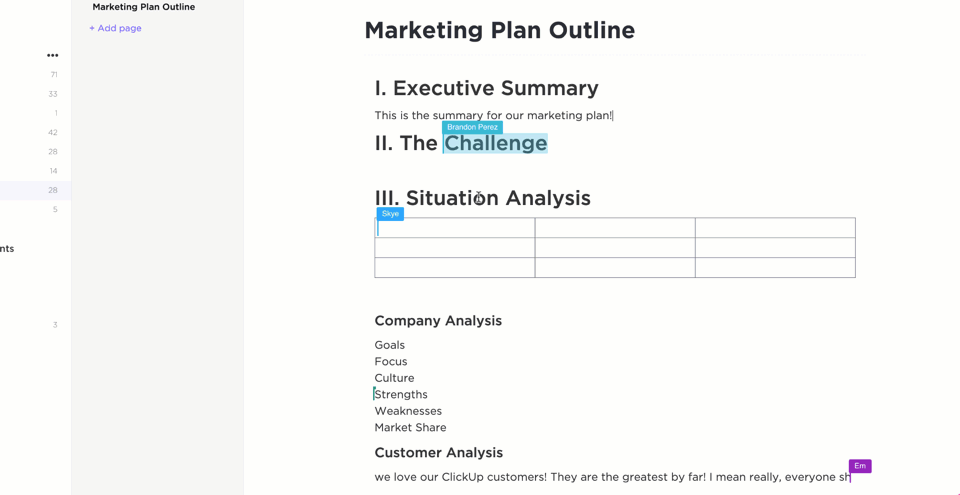
Dù là để tạo hay lưu trữ thông tin, ClickUp Docs luôn giữ cho thông tin hấp dẫn, phong phú và toàn diện. Giao diện đơn giản và định dạng markdown phong phú của công cụ này giúp bạn soạn thảo và tổ chức nội dung trong vài giây. Ngoài ra, Docs cho phép bạn tạo nhiệm vụ từ bất kỳ thứ gì trong không gian.
Nó cũng có các tùy chọn chia sẻ tệp, gắn thẻ tức thì và bình luận mạnh mẽ để hợp tác liền mạch. Tài liệu đó có phải là thông tin quan trọng không? Nhấp vào tùy chọn "Đánh dấu là Wiki" và thêm ngay vào cơ sở kiến thức của bạn.
➡️ Đọc thêm: Mẫu cơ sở kiến thức miễn phí trong Word & ClickUp
ClickUp cũng là một giải pháp tổ chức tệp tuyệt vời cho những ai cần điều hướng tối thiểu và tổng quan tối đa.
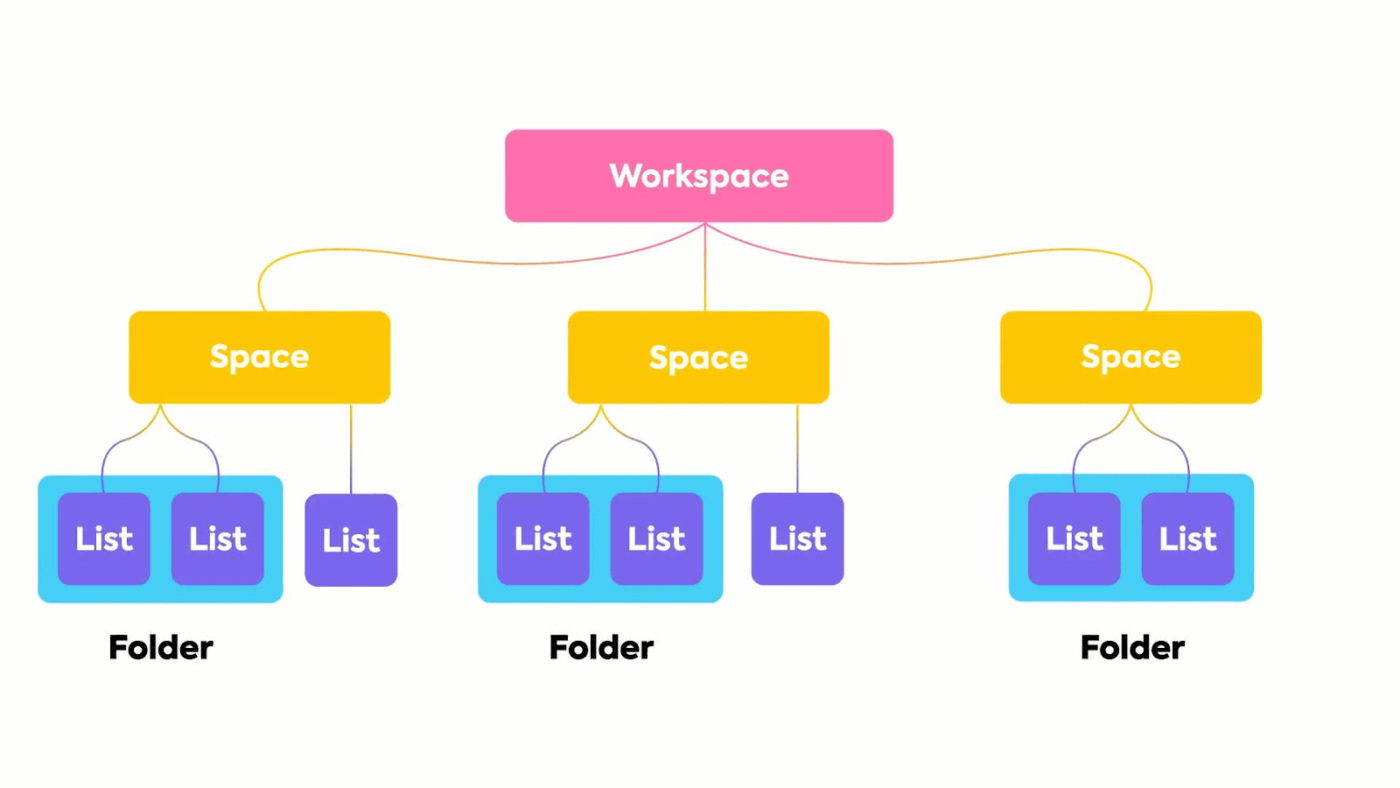
Phân cấp ClickUp là một tính năng tích hợp được thiết kế để cấu trúc và tổ chức các tệp và quy trình làm việc của bạn. Tính năng này chia thông tin thành Không gian, Thư mục, Danh sách công việc, Nhiệm vụ và Công việc con.
Các dự án của bạn sẽ có luồng công việc dễ theo dõi hơn bằng cách chuyển từ các danh mục rộng (Không gian) sang các nhóm tổ chức chi tiết hơn (Thư mục và Danh sách công việc).
Việc phân chia này cũng giúp tránh quá tải thông tin khi thực hiện từng Công việc và Công việc con. Mỗi không gian và thư mục có nhiều chế độ xem tùy chỉnh, chẳng hạn như biểu đồ Gantt, lịch và thậm chí cả bảng Kanban.
ClickUp cũng có công cụ AI để tinh chỉnh quản lý tệp, tối đa hóa thông tin chi tiết và giảm nỗ lực thủ công.
Chức năng AI Knowledge Manager của ClickUp Brain kết hợp thông tin chi tiết với khả năng quản lý dữ liệu xuất sắc. Nó tạo ra các bản tóm tắt tức thì, cung cấp thông tin cập nhật về dự án và thậm chí soạn thảo email và báo cáo, để kể một vài ví dụ.
Công cụ AI này tạo nhiệm vụ và nội dung từ mọi nơi trên nền tảng, bao gồm cửa sổ trò chuyện, bình luận và tài liệu. Ngoài ra, nó còn dễ dàng truy xuất liên kết nguồn và tệp trong mỗi phản hồi. Nhờ đó, ClickUp Brain giúp bạn loại bỏ những rắc rối khi tìm kiếm tệp tẻ nhạt và cuộn trang vô tận để tìm thông tin quan trọng.
Khi tìm kiếm thông tin chi tiết phù hợp, AI không phải là công cụ duy nhất mà ClickUp sử dụng để cải thiện việc quản lý và truy xuất tệp. Dưới đây là lý do tại sao ClickUp được yêu thích để quản lý tệp và công việc:
ClickUp là một công cụ tuyệt vời để tổ chức công việc và ưu tiên, hợp tác nhóm và quản lý dữ liệu. Tính linh hoạt của không gian và danh sách công việc giúp nó có thể thích ứng với hầu hết mọi ngành công nghiệp.
ClickUp là một công cụ tuyệt vời để tổ chức công việc và ưu tiên, hợp tác nhóm và quản lý dữ liệu. Tính linh hoạt của không gian và danh sách công việc giúp nó có thể thích ứng với hầu hết mọi ngành nghề.
Mẹo quản lý tệp tin hiệu quả
Bạn muốn đảm bảo tất cả các công cụ và bước này mang lại kết quả tốt nhất? Dưới đây là sáu mẹo quan trọng để quản lý tệp hiệu quả:
- Tạo quy ước đặt tên nhất quán: Sử dụng tên tệp rõ ràng, mô tả và tiêu chuẩn để việc tìm kiếm và sắp xếp trở nên dễ dàng hơn cho mọi người
- Thiết lập sao lưu thường xuyên: Sử dụng lưu trữ đám mây hoặc ổ đĩa ngoài để sao lưu tệp thường xuyên. Đừng để sự cố và hệ thống bị treo dẫn đến mất dữ liệu vĩnh viễn
- Sử dụng thẻ hoặc nhãn: Áp dụng thẻ hoặc nhãn để phân loại tệp trong các dự án khác nhau. Ưu tiên nhận dạng tệp dễ dàng giúp tăng tốc độ truy xuất dữ liệu và cũng giúp tìm thấy tệp bị mất
- Giới hạn trùng lặp: Tránh lưu nhiều bản sao của cùng một tệp. Sử dụng kiểm soát phiên bản, các công cụ chỉnh sửa trực tiếp như ClickUp và các công cụ như tích hợp Dropbox giúp cung cấp thông tin mới nhất ở tất cả các giai đoạn
- Đặt quyền truy cập của người dùng: Gán mức quyền truy cập thích hợp cho tài liệu và thư mục. Điều này giúp duy trì bảo mật tệp, ngăn chặn chỉnh sửa trái phép và loại bỏ tình trạng quá tải thông tin
- Xem lại và lưu trữ thường xuyên: Xem lại các tệp định kỳ để xóa những tệp không cần thiết và lưu trữ các tệp cũ để dọn dẹp thư mục đang sử dụng. Áp dụng quy trình tiêu chuẩn này giúp thông tin luôn rõ ràng và phù hợp
Ngoài ra, hãy ghi chép và chuẩn hóa tất cả các phương pháp này. Hệ thống tệp tin hữu ích giúp người dùng mới thích nghi nhanh hơn với việc quản lý tệp tin hiệu quả.
💡 Mẹo chuyên nghiệp: Tổ chức và dọn dẹp không gian kỹ thuật số giúp việc tìm kiếm tệp dễ dàng hơn. Hãy xem hướng dẫn dọn dẹp kỹ thuật số để biết cách thực hiện việc này.
Nâng cao khả năng tổ chức tệp và năng suất với ClickUp
Quản lý tệp trên Mac rất tối giản và đi thẳng vào vấn đề. Làm đúng, bạn sẽ có luồng thông tin và năng suất phi thường.
Các bước và mẹo mà chúng tôi đã trình bày là cách tuyệt vời để bắt đầu. Tuy nhiên, macOS có nhiều giới hạn và có thể hạn chế sự tự do và linh hoạt của nhóm bạn. Đó là lúc ClickUp phát huy tác dụng.
Nó đi kèm với tài liệu hướng dẫn trực quan, tổ chức có hệ thống và truy xuất dữ liệu dựa trên AI. Nó dễ dàng mạnh mẽ hơn gấp nhiều lần so với việc sử dụng các thiết lập mặc định của Mac. Ngoài ra, ClickUp còn tương thích với người dùng Apple!
Sẵn sàng nâng cấp quản lý tệp của bạn? Đăng ký ClickUp ngay hôm nay!